2025年5月14日に配信開始されたWindows 10 22H2 / 21H2向けの月例セキュリティパッチ「KB5058379」をインストールした一部PCにおいて、ブルースクリーン(BSoD)が発生したり、Windows回復モードで起動し、BitLockerキーの入力を要求される不具合が発生しているようです。
Windows Latestの記事によると、Windows10の次のバージョン/エディション/OEM が影響を受けるようです。
- Windows10 22H2
- Windows10 21H2 LTSC / エンタープライズ
- Dell、HP、LenovoのPC
ただし、報告のほとんどは SCCM または WSUS を使用しているユーザーからのものであり、一般ユーザーがBSoDやBitLockerに遭遇することは稀かと思われますが、皆さん一応ご注意ください。
Windows10 KB5058379インストール後にBitLocker回復が表示された場合の対処方法
Windows10でKB5058379を適用した後、Windows回復画面またはBitLocker回復画面でPCが停止する場合は、次の手順に従って対処してみてください。
BIOS/UEFI に入るには、パソコンの電源を入れた直後に特定のキーを押す必要があります。ただし、そのキーはメーカー(OEM)ごとに異なります。
一般的に、以下のキーを使用します:
- Dell / HP / Lenovo の多くの機種では、電源を入れた直後に F2キー、F10キー、F12キー、またはEscキー のいずれかを押すことで、BIOS/UEFI 画面に入ることができます。
BIOS 画面に入ったら、次の操作を行ってください。
- 「Security(セキュリティ)」という項目を探します。
- その中の 「Virtualization(仮想化)」 または 「Advanced CPU Settings(詳細CPU設定)」 を開きます。
- 「Intel TXT」という項目を無効(Off)にします。
※この項目は 「Trusted Execution」 や 「OS Kernel DMA Support」 と表記されている場合もあります。 - 「VT for Direct I/O(または VT-d)」 は有効のままで構いません。
- 設定を保存して、BIOS を終了します。
この手順の目的は、Intel TXT(Trusted Execution)を無効にして、Windowsの更新プログラム「KB5058379」を正常にインストールできるようにすることです。
もし手順を正しく行えば、BitLockerの回復画面やブルースクリーン(BSoD)が発生することはありません。
もしもWindows10でKB5058379を適用後、上記の不具合に遭遇した場合はお試しください。なお、Windows11はこの問題の影響を受けません。

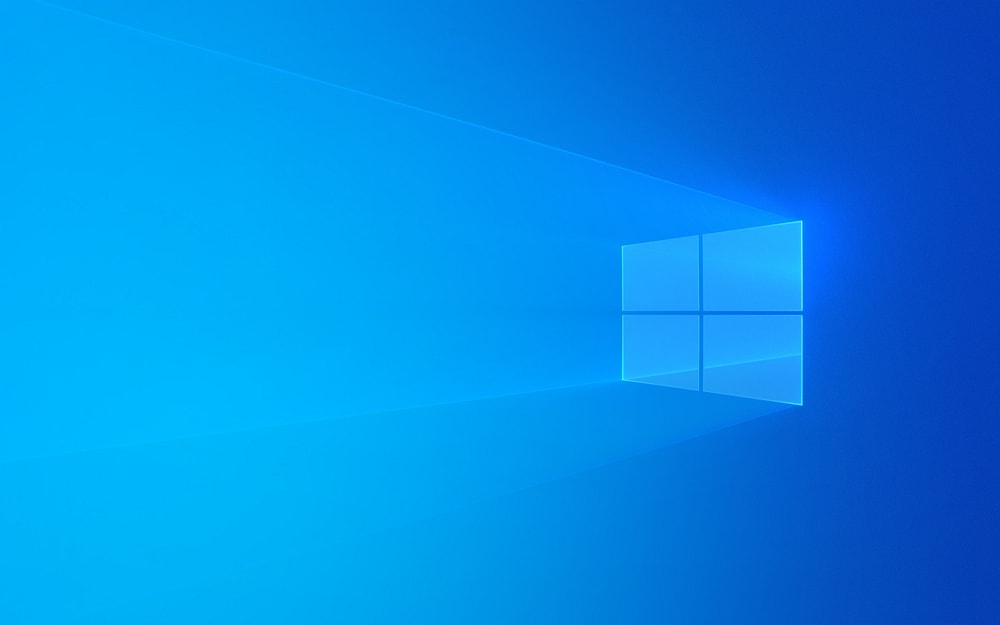
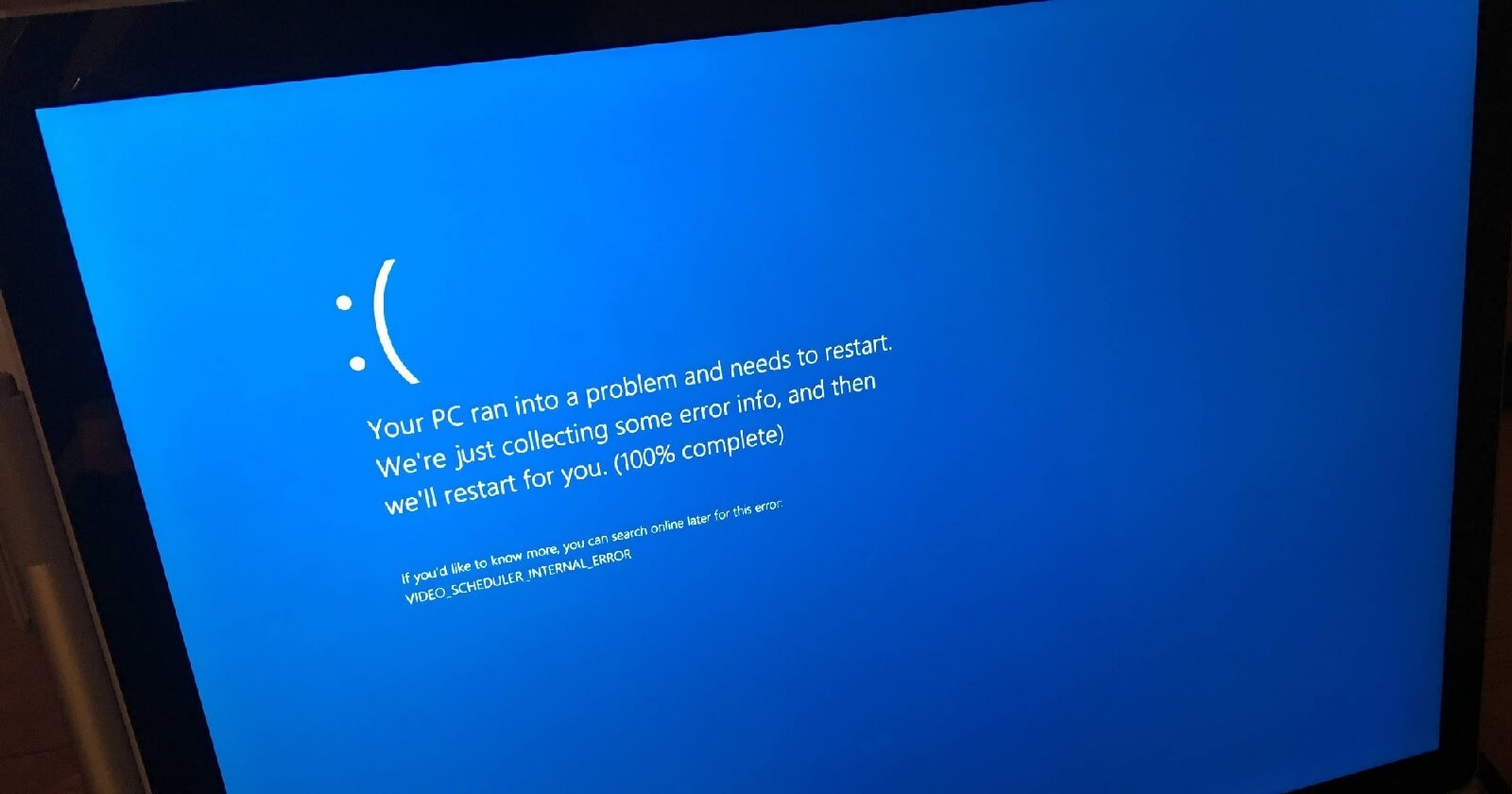





コメント